
Televisie is altijd relevant. Zelfs in de voorwaarden van de snelle ontwikkeling van internet verloor het zijn populariteit niet. Wanneer digitale televisie verscheen, vervangen door de kabeltijd, begonnen mensen naar favoriete kanalen op het netwerk te zoeken. En de vraag, zoals gebruikelijk, gaf aanleiding tot een aanbod.
Televisie kijken via internet
De mogelijkheid om tv-kanalen online te bekijken is lang geleden verschenen, maar dan was deze vraag niet zo actief. Nu zijn er veel middelen die soortgelijke diensten leveren. En het is niet nodig om hiervoor de relevante webpagina's te bezoeken. Het is genoeg om een computer toegang tot internet te bieden en een speciaal programma op te stellen. Het gaat om zoiets dat in het artikel zal worden besproken.Methode 1: Crystal TV
Het tv-kristal is een relatief nieuwe en handige tool voor televisie kijken. Het stelt automatisch de beeldkwaliteit in, afhankelijk van de snelheid van internet, ondersteunt de modus "Afbeelding in de afbeelding" en kan werken aan verschillende besturingssystemen, die handig is voor de eigenaren van Smart TV en mobiele apparaten.
Gratis, de gebruiker wordt de meeste Russische kanalen aangeboden, de rest zal per abonnement beschikbaar zijn. Om het werk van de speler te evalueren, moet u enkele eenvoudige stappen maken:
- Start de applicatie.

- Selecteer op de zijbalk een van de kanalen en klik op het voorbeeldvenster.

- Klik op het scherm op het scherm om naar de spelerinstellingen te gaan.

Methode 2: TV-oog
Als u de beschrijving op de site gelooft, was de oprichter van het tv-oog eens in staat om een kwalitatieve bron te vinden voor het bekijken van favoriete tandwielen. Ze waren allemaal ongemakkelijk, of bevatten te veel reclame of begonnen helemaal niet. Dit bracht hem aan om zijn eigen project te doen, wat in deze fase wordt beschouwd als een van de meest populaire.
Eye Application TV is gratis meer dan 40 kanalen uitgezonden. Een grotere lijst, evenals toegang tot online radio en webcams, wacht op een gebruiker op de officiële website. De ontwikkelaars probeerden het programma zo eenvoudig mogelijk te gebruiken. Hiervoor heb je nodig:
- Voer het oog van de tv uit en selecteer het kanaal.
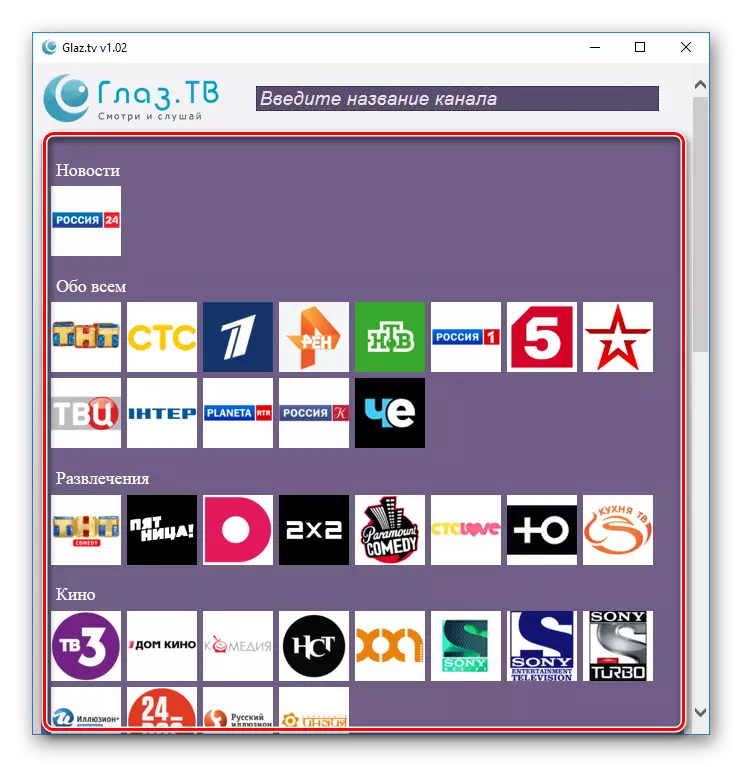
- Druk op de knop "Uitbreiden" om naar de volledige schermmodus te gaan.

Methode 3: VLC Media Player
U kunt de voorkeur geven aan VLC MP om verschillende redenen. Het reproduceert bestanden van zowel een harde schijf als verwijderbare media. Ondersteunt een enorm aantal formaten, het werkt bijna op platforms en blijft nog steeds volledig gratis (er is geen advertentie). Hoewel gretig bescheiden donaties accepteren.
De speler is perfect voor het uitzenden van digitale televisie (IPTV). Maar hiervoor moet je de kanalen van de kanalen in het M3U-formaat downloaden, die op internet in grote hoeveelheden te vinden is. Daarna moet u de volgende acties doen:
- Voer VLC Media Player uit.
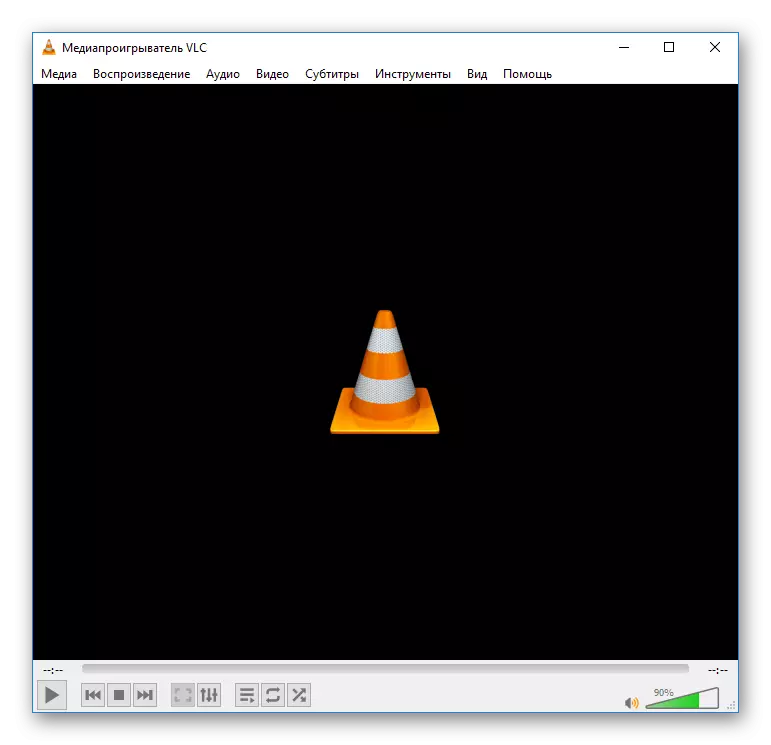
- Ga naar het tabblad "Media" en selecteer "Bestand openen".

- Download gedownloade afspeellijst.
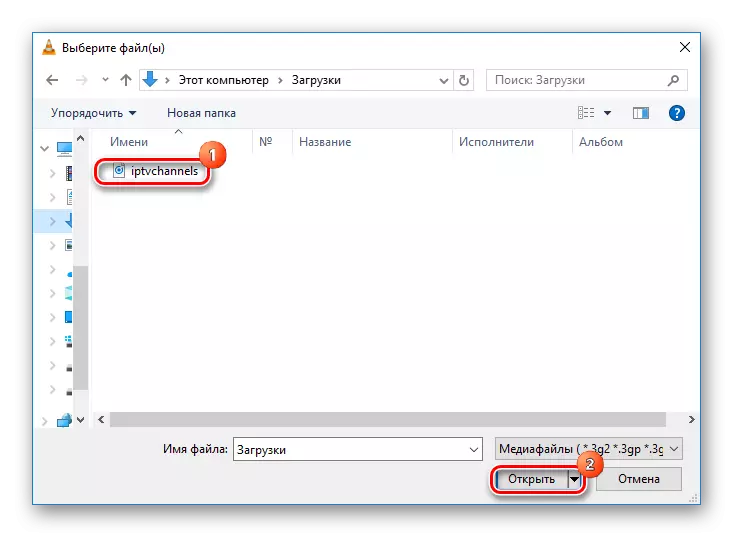
- Gebruik het onderste paneel om de speler te besturen.

Als het kanaalpakket niet wordt gedownload in de vorm van een bestand, maar het netwerkadres invoeren door het item "Open URL" op het tabblad Media te selecteren, wordt deze onafhankelijk bijgewerkt.
Methode 4: PROGDVB
PROGDVB is een krachtige, multifunctionele toepassing, die iets meer is dan een middel om televisie te kijken en naar de radio te luisteren. Van de belangrijkste kenmerken: een uitgestelde weergave-functie, ondertitels, teletekst, ingebouwde equalizer, de mogelijkheid om bestanden te openen van harde schijf en HDTV-ondersteuning.
De applicatie is geïnstalleerd samen met de nieuwste ProgTV-interface, die handig is bij het gebruik van afstandsbediening. En voor een gematigde vergoeding ontvangt de gebruiker een speciale versie die is geconfigureerd onder bepaalde vereisten. Om tv-kanalen te bekijken, moet u:
- Voer het programma uit.

- Klik op het gebied onder de lijst met kanalen en selecteer "Internet-tv".
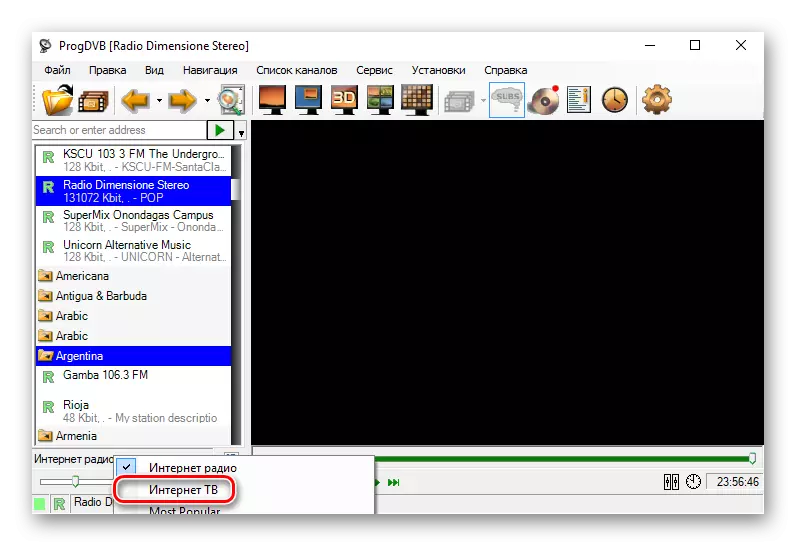
- Selecteer in het rechtervenster het kanaal.
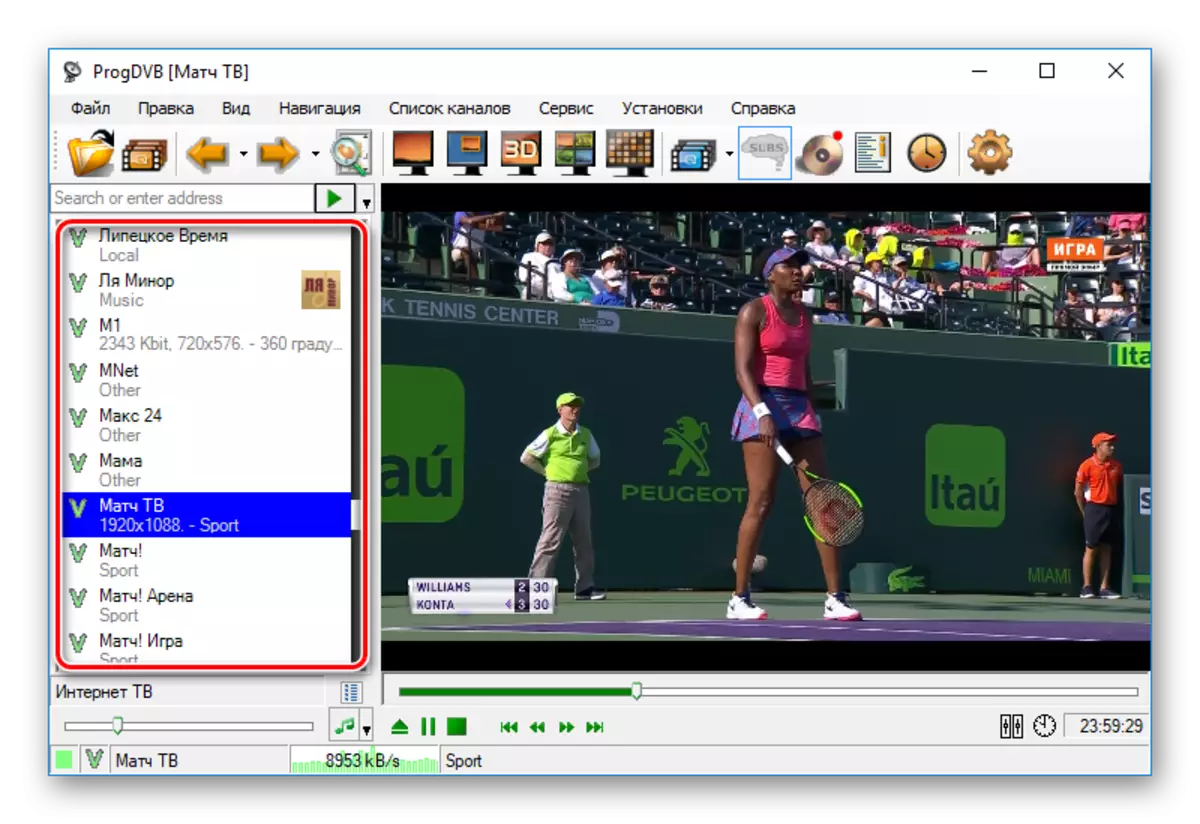
- Gebruik het paneel onder het scherm om het programma te regelen.
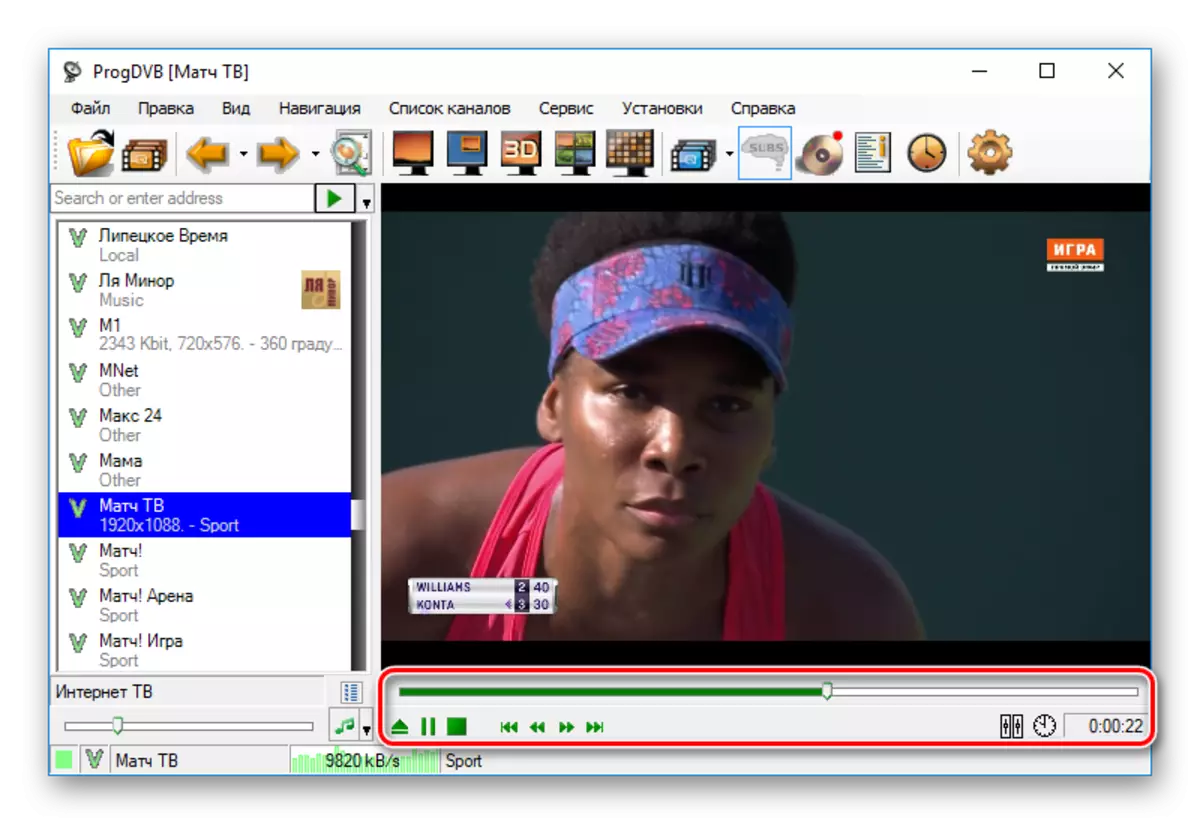
Net zoals in de vorige versie, kunt u hier een externe afspeellijst toevoegen door het adres in te voeren op het gebied boven het venster met de kanaallijst.
Methode 5: Combo Player
Misschien Progdvb en biedt voldoende kansen, maar de combojer is absoluut gemakkelijker te gebruiken. Allereerst wordt dit aangegeven door de eenvoudigste interface, evenals het gebrek aan functies die waarschijnlijk niet populair zijn. Gratis toegang is meer dan honderd radiostations en 20 federale kanalen. U kunt de lijst verhogen op het maandabonnement.
Om de toepassing te gebruiken die u nodig hebt:
- Run Combo Player.

- Selecteer in het linkervenster het gewenste kanaal.
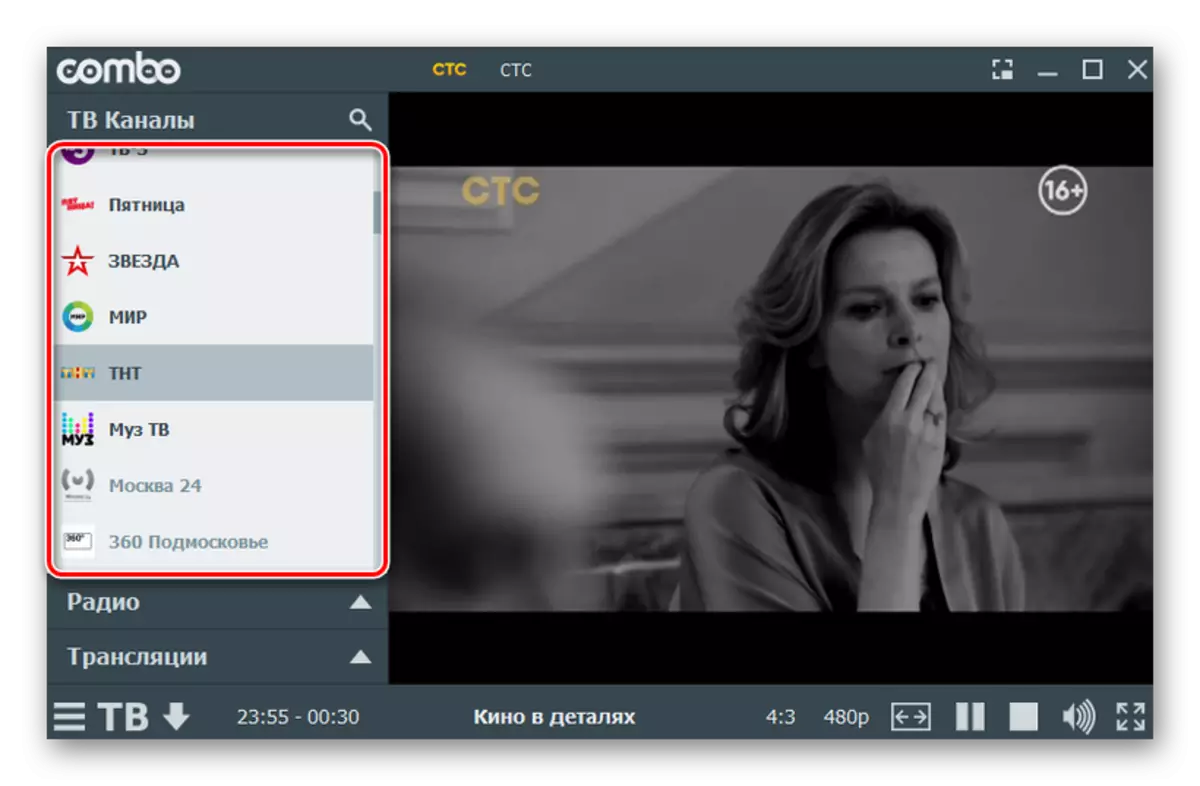
Methode 6: Sopcast
SOPALKA is een andere video- en audio-inhoudsvertaler in de online-modus. Ondersteunt Russisch en stelt u in staat om uw eigen uitzendingen te registreren. Maar het is onmogelijk om deze optie een van de beste te noemen, er zijn hier te weinig kanalen, en meestal zijn ze allemaal buitenlandse oorsprong.
Sopcast is meer geschikt voor sportliefhebbers, omdat voetbalwedstrijden vaak worden uitgezonden. Maar ze zijn niet altijd beschikbaar. Uitbreiden De lijst met afspeellijsten in M3U-indeling werkt niet, u zult op internet special voor deze software moeten zoeken. Niettemin is dit een werkprogramma en gebruikt het gemakkelijk:
- We installeren en voer de speler uit, kies het item "Ga naar anoniem" en klik op "Inloggen" (als u wilt, kunt u een profiel maken).

- Selecteer het tabblad "Alle kanalen" en voer een van de beschikbare uitzendingen uit.
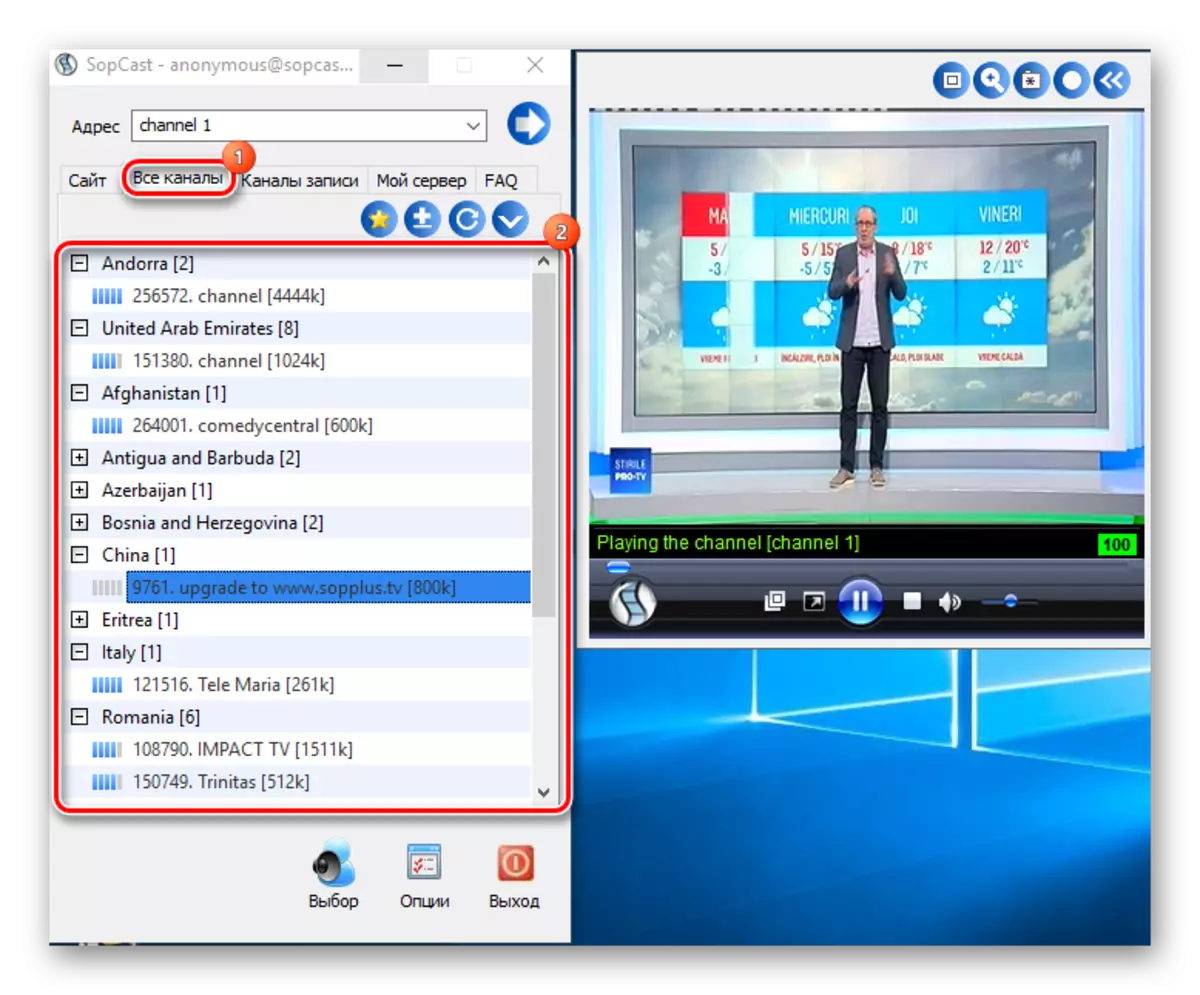
Lees verder:
Hoe te kijken naar voetbal door Sopcast
Hoe Sopcast te gebruiken
Methode 7: IP-TV-speler
IP-TV-speler wordt beschouwd als een van de meest populaire hulpmiddelen voor het bekijken van digitale televisie. En meestal toegang tot de kanalen biedt de provider. Maar als een dergelijke dienst niet wordt verstrekt, kunt u services van derden gebruiken die klaar zijn om het te verstrekken voor een puur symbolische vergoeding.

En naast een indrukwekkend kanaalpakket ontvangt de gebruiker verschillende interessante functies, zoals een stroom naar bestand, ondersteuning van televisieprogramma's en een kijk- en schrijfplanner.
Lees meer: Hoe tv te kijken via internet in IP-TV-speler
En dit is niet goed. Op het netwerk zonder veel moeite kunt u ten minste tien vergelijkbare toepassingen vinden. Maar wat is het punt, omdat het alleen om tv-zenders is. Iets nieuws dat ze niet kunnen aanbieden, en sommige programma's stamen niet eens. Een ander ding, de hierboven beschreven methoden. Elk van hen verschilt van de ander, te beginnen met interfaces en eindigend met de capaciteiten. Maar men verenigt ze nauwkeurig - dit is volledig werkende software.
